लेखक:
Bobbie Johnson
निर्मितीची तारीख:
6 एप्रिल 2021
अद्यतन तारीख:
25 जून 2024
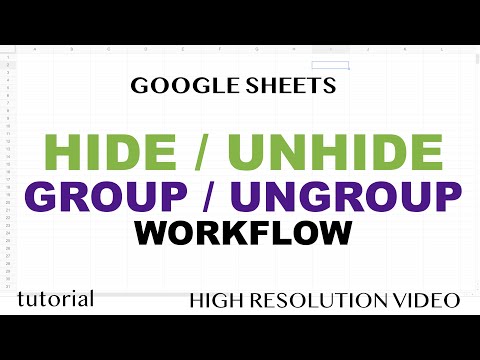
सामग्री
या लेखात, आम्ही तुम्हाला Google पत्रकात लपवलेल्या पंक्ती कशा दाखवायच्या ते दाखवू. पंक्ती आणि स्तंभ लपवणे त्यांना दाखवण्याइतके सोपे आहे, परंतु संबंधित पर्याय / चिन्ह कोठे आहे हे आपल्याला माहित असणे आवश्यक आहे.
पावले
 1 Google पत्रक वेबसाइट उघडा. वेब ब्राउझरमध्ये https://sheets.google.com वर जा. आपण आधीच आपल्या Google खात्यात साइन इन केले असल्यास, आपल्या स्प्रेडशीटची सूची प्रदर्शित केली जाईल.
1 Google पत्रक वेबसाइट उघडा. वेब ब्राउझरमध्ये https://sheets.google.com वर जा. आपण आधीच आपल्या Google खात्यात साइन इन केले असल्यास, आपल्या स्प्रेडशीटची सूची प्रदर्शित केली जाईल. - आपण अद्याप Google मध्ये लॉग इन केले नसल्यास, आत्ताच करा.
 2 लपवलेल्या पंक्तींसह टेबल उघडा. जर पंक्ती लपलेली असेल, तर तुम्हाला डाव्या राखाडी पॅनलवर लहान त्रिकोणाच्या स्वरूपात (लपवलेल्या पंक्तीच्या वर आणि खाली) पंक्ती क्रमांक दिसेल; तसेच तुमच्या लक्षात येईल की लाइन नंबर पॅनलमध्ये लपलेली ओळ संख्या गहाळ आहे.
2 लपवलेल्या पंक्तींसह टेबल उघडा. जर पंक्ती लपलेली असेल, तर तुम्हाला डाव्या राखाडी पॅनलवर लहान त्रिकोणाच्या स्वरूपात (लपवलेल्या पंक्तीच्या वर आणि खाली) पंक्ती क्रमांक दिसेल; तसेच तुमच्या लक्षात येईल की लाइन नंबर पॅनलमध्ये लपलेली ओळ संख्या गहाळ आहे. - पंक्ती लपवण्यासाठी, डाव्या नंबर पॅनेलमधील त्याच्या नंबरवर उजवे-क्लिक करा आणि मेनूमधून "पंक्ती लपवा" निवडा.
 3 लपलेल्या पंक्तीच्या वर किंवा खाली लहान त्रिकोणाच्या चिन्हावर (▾) क्लिक करा. हे लपलेली पंक्ती पुन्हा दर्शवेल.
3 लपलेल्या पंक्तीच्या वर किंवा खाली लहान त्रिकोणाच्या चिन्हावर (▾) क्लिक करा. हे लपलेली पंक्ती पुन्हा दर्शवेल.
टिपा
- लपवलेले स्तंभ दर्शविण्यासाठी समान चरणांचे अनुसरण करा. लपवलेल्या स्तंभाच्या डावीकडे किंवा उजवीकडे त्रिकोणाच्या चिन्हावर (स्तंभ अक्षरे असलेल्या वरच्या बारमध्ये) क्लिक करा.



